В настоящее время соединение интернет намного удобнее получать не прямо с кабеля, а через роутеры или маршрутизаторы. Так вы обеспечиваете подключение для нескольких устройств через LAN кабели и Wi Fi сигнал по всему дому. В этой статье вы узнаете самые распространенные способы открытия параметров роутера.
Как зайти в настройки роутера
Самый частый из случаев — это ввод номера в адресную строку браузера. Это действует на всех роутерах TP-LINK и HUAWEI, а также на многих других.
Настройка подключения к Интернету
Введите имя пользователя и пароль модема или код доступа к устройству в соответствующие поля на следующем экране. Выберите «Дополнительно», если будет предложено на следующем экране.
- Откроется страница входа в модем.
- Вам будет предложено ввести имя пользователя и пароль.
- Откройте браузер;
- Убедитесь, что ваш модем включен правильно: у него не отходит кабель, на компьютере включен режим беспроводной сети;
- В адресной строке напишите код 192.168.1.1;
- Нажмите Enter.
Если сразу не вышло, то попробуйте адрес 192.168.0.1.
Когда вы всё сделаете верно, откроется окно авторизации. Если вы раннее не меняли логин и пароль пользователя, то он по умолчанию стоит такой:
Настраиваем соединение с провайдером
Трудности при доступе к веб-странице настройки маршрутизатора могут быть вызваны следующими причинами. Подключение устройств вместе. Для беспроводных подключений: убедитесь, что кабели для модема и маршрутизатора правильно подключены и что ваш компьютер успешно подключен к вашей беспроводной сети.
После подключения устройств вместе проверьте огни маршрутизатора. Доступ к веб-странице настройки маршрутизатора с использованием правильного пароля администратора. Откройте браузер, затем войдите в веб-страницу настройки маршрутизатора, используя пароль администратора по умолчанию для маршрутизатора. Если вы изменили его во время установки, используйте его вместо этого.
- логин: admin;
- пароль: тоже admin;
- без пробелов, знаков и заглавных букв.
Нажмите «Вход».
Теперь вы знаете самый быстрый способ получить доступ к настройкам вашего роутера. Именно в этом меню настраивается маска подсети, беспроводной режим, пароль и другие параметры безопасности.
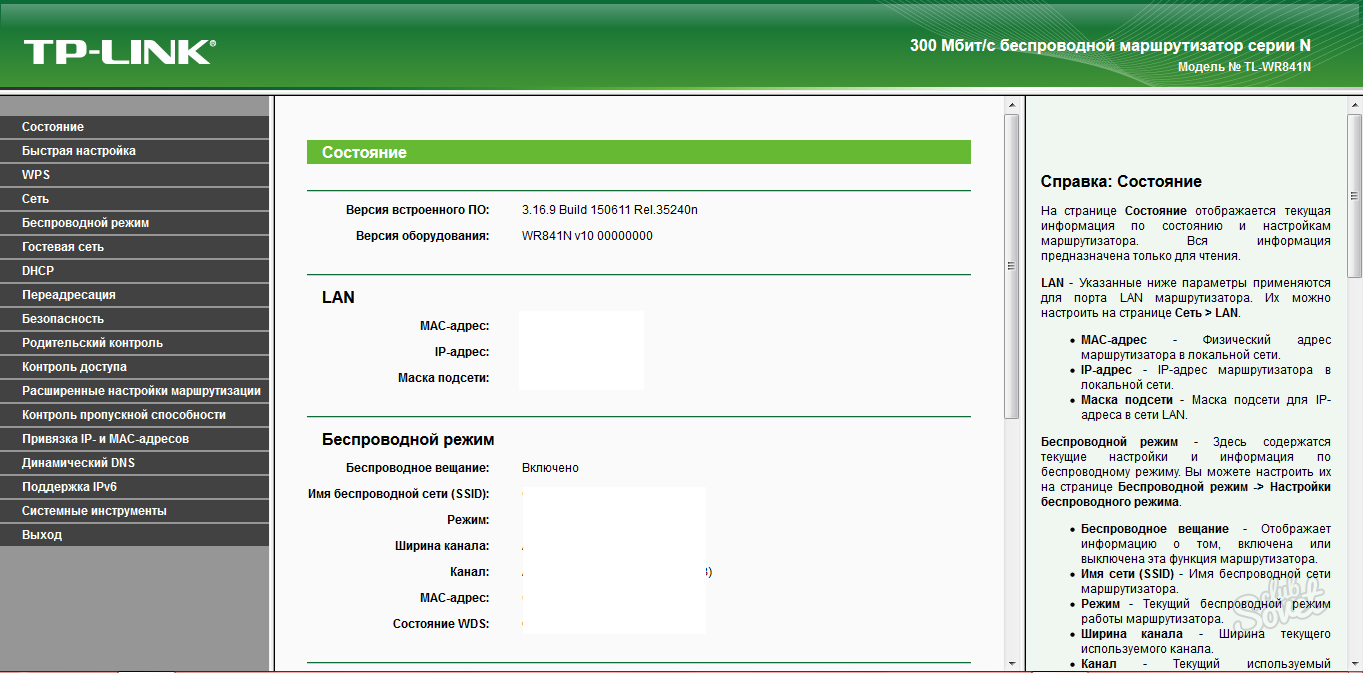
Сброс настроек маршрутизатора. Если вы все еще не можете получить доступ к веб-странице настройки маршрутизатора, вы можете перезагрузить устройство. Вам также может потребоваться обновить прошивку вашего маршрутизатора, используя режим управления на веб-странице настройки.
Это называется перезагрузкой прошивки. Этот процесс означает, что вы будете обновлять свою прошивку с версией, аналогичной той, которую использует ваше устройство. Повторная вспышка прошивки также поможет в исправлении скрипта прошивки вашего текущего маршрутизатора.
Возможные проблемы с доступом и их решение
Если у вас не получается войти в меню, то причин может быть несколько:
- У вас отходит кабель интернета из разъема в роутере. Такое случается часто, если кабель изношен;
- Вы попросту забыли включить кнопку питания на модеме. Его недостаточно просто включить в розетку — на большинстве моделей есть и кнопка питания;
- У вас может быть отключена сетевая плата.
Если первые две проблемы решаются механически, то сетевую плату можно включить только через параметры компьютера.
Была ли эта статья поддержки полезной?
После успешного доступа к веб-странице настройки маршрутизатора теперь вы можете настроить параметры маршрутизатора и подключить свои беспроводные устройства к своей сети. Настоящее Лицензионное соглашение с конечным пользователем является юридическим документом, который содержит условия, при которых вам разрешено ограниченное использование определенного Программного обеспечения, которое работает с Продуктом. Программное обеспечение не содержит ПО с открытым исходным кодом. В рамках этой лицензии вы можете управлять Программным обеспечением способом, описанным в пользовательской документации для Программного обеспечения; где Программное обеспечение предоставляется для загрузки на персональный компьютер или мобильное устройство, сделайте столько копий Программного обеспечения, сколько вам необходимо для собственного использования; и навсегда передавать все ваши права на использование Продукта другому лицу, если это лицо также соглашается соблюдать данное Соглашение, и после такой передачи вы прекратите использование Продукта и Программного обеспечения.
На клавиатуре одновременно зажмите клавиши WIN + R. Так вы вызовете строку поиска.
![]()
В данной строке пропишите команду «ncpa.cpl» без кавычек.
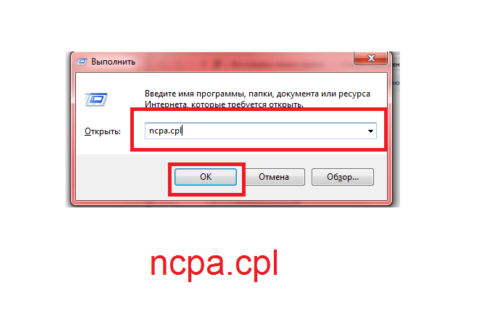
Если вы увидите, что ваше подключение имеет не цветную иконку, а серую, то плата отключена. Кликните правой кнопкой мыши и выберете пункт «Включить».
У вас есть только неисключительное право использовать Программное обеспечение в соответствии с настоящим Соглашением. Все права, не предоставленные вами Белкиным в соответствии с настоящим Соглашением, настоящим защищены Белкиным. Вы не будете получать такие права, будь то эстоппель, импликация или иное.
Такие условия использования могут запрещать вам совершать некоторые действия, которые вам разрешено делать в соответствии с настоящим Соглашением, или разрешить вам совершать некоторые действия, которые вам запрещены в соответствии с настоящим Соглашением.
Кроме этого, у вас попросту может оказаться другой пароль доступа. Эта информация уточняется в документах на модем.

Вопросов связанных с тем, что вы не можете зайти в роутер по 192.168.1.1 – вход в его личный кабинет, очень много. Со временем, большинству пользователей, всё-таки приходится рано или поздно ознакомится с доступом в интерфейс и личными настройками модема.
Некоторые продукты включают функцию автоматического обновления, которая дает нам возможность автоматически делать обновления. В очень ограниченных случаях обновления могут автоматически применяться независимо от параметров автоматического обновления. Например, мы можем предоставить автоматическое обновление, которое устраняет нарушение безопасности или уязвимость вашей сети. Мы также можем предоставить вам обновленные файлы данных ПО автоматически, чтобы помочь вам, например, предоставить вам обновленную информацию об устройстве для идентификации новых устройств в вашей сети.
Также, очень часто, для входа в настройки роутера используют .
Давайте последовательно рассмотрим все этапы входа в админ панель роутера и возможные трудности, которые могут возникнуть в ходе подключения.
Как зайти в роутер по 192.168.1.1 (вход в админку)
Ввести в строку браузера 192.168.l.l – нажать ввод и затем, в появившемся окне, ввести свои логин и пароль.
Эти файлы данных не обновляют вашу прошивку, но состоят из файлов программного обеспечения, которые кэшируются на вашем продукте и переопределяют старые файлы. Соглашаясь с настоящим Соглашением, вы соглашаетесь на автоматическое обновление. Эта лицензия не распространяется на Программное обеспечение с открытым исходным кодом, содержащееся в Программном обеспечении. Скорее, условия и положения применимой лицензии на ПО с открытым исходным кодом применяются к ПО с открытым исходным кодом. Ничто в настоящем Соглашении не ограничивает ваши права или не предоставляет вам права, которые заменяют любую лицензию на ПО с открытым исходным кодом.

192.168.1.1 не открывается – возможные причины?
- В начале, следует обратить внимание – включён ли модем в сеть, и наличие подключение от компьютера к нему кабеля LAN.

- Очень часто бывает, что выключена сетевая карта, а возможно и неисправна, для этого следует « 2 способа» проверки сетевой карты :
- 1 Кликнуть правой кнопкой на значок сети (в данном случае значёк Wi-Fi, но может быть и проводное подключении – значок компьютера) на рабочем столе и далее “Центр управления общим доступом “.
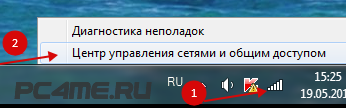
Вы признаете, что лицензия на ПО с открытым исходным кодом находится исключительно между вами и лицензиаром программного обеспечения с открытым исходным кодом. Вы должны соблюдать условия всех применимых лицензий на ПО с открытым исходным кодом, если таковые имеются.
«Программное обеспечение с открытым исходным кодом» означает любой программный или программный компонент или технологию, на которые распространяется лицензия с открытым исходным кодом. Лицензии с открытым исходным кодом обычно являются лицензиями, которые делают исходный код доступным для бесплатной модификации и распространения, но могут также применяться к технологии, полученной и распространяемой исключительно в форме объектного кода.
- Далее нажать “Изменение параметров адаптера”
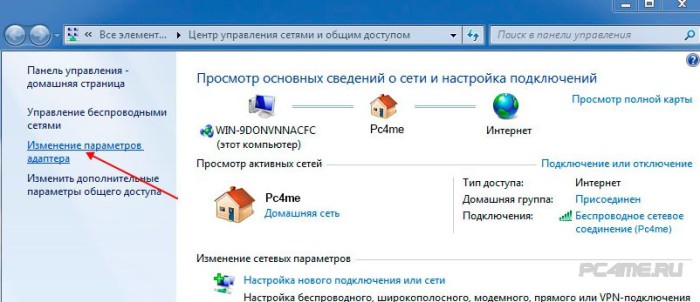
- И посмотреть включена карта или отключена
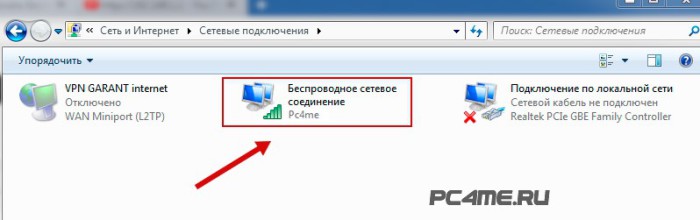
- 2 Способ проверки сетевой карты: Для Windows 7/8 нажать комбинацию клавиш Win+R , в появившемся окне «Выполнить» вписать команду ncpa.cpl и нажимаем ввод.

Настройка Wi-Fi, модем «Промсвязь»
Поэтому вы должны рассматривать Программное обеспечение как любой другой материал, защищенный законами и договорами, касающимися международных имущественных прав и в соответствии с настоящим Соглашением. Эти функции предоставляются исключительно в качестве удобства для вас. Связанные сайты не находятся под контролем Белкина, и Белкин не несет ответственности и не несет ответственности за содержание или практику таких Связанных сайтов, включая любую информацию или материалы, содержащиеся на таких Связанных сайтах.
- В появившемся окне сетевых адаптеров (если выключена) щёлкаем правой кнопкой и выбираем включить.

- В случае, когда модем во включённом состоянии, сетевой кабель подключён к модему, а на значке сетевого соединения написано «Сетевой кабель не подключен » и крестик красного цвета,
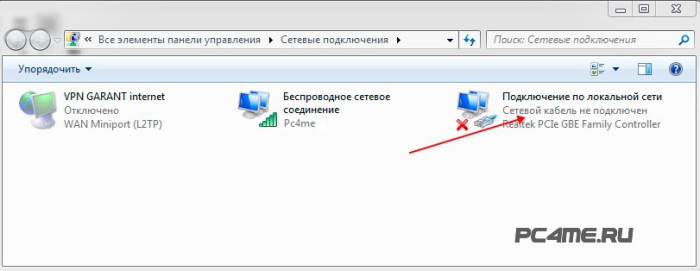
Вам нужно будет сделать собственное независимое суждение относительно вашего взаимодействия с этими Связанными сайтами. После принятия настоящего Соглашения настоящее Соглашение остается в силе до прекращения действия. Ограниченная лицензия в этом Соглашении будет автоматически прекращена, если вы не соблюдаете ни одно из условий настоящего Соглашения. Вы соглашаетесь с тем, что после такого прекращения вы немедленно уничтожите все программы и документацию, относящиеся к Программному обеспечению, включая все сделанные или полученные вами копии, и в противном случае прекратите использование Программного обеспечения.
- то вероятнее всего причина самой сетевой плате, в её неисправности.
Теперь следует проверить настройки подключения сетевой платы, для этого: (2 Способа настроек подключения сетевой платы )
- 1 Способ проверки настроек: В появившемся окне «Сетевых подключения » (написано выше), кликаем на значок сетевого подключения правой кнопкой и выбираем «Состояние ».

Если Программное обеспечение установлено на персональном компьютере или мобильном устройстве, вы должны немедленно удалить Программное обеспечение. Если Программное обеспечение является программным обеспечением или встроенным программным обеспечением, встроенным в Продукт, вы должны прекратить использование Продукта. Все положения настоящего Соглашения, за исключением Раздела 1 и ограниченной гарантии в Разделе 12, останутся в силе.
В дополнение к этим средствам защиты «потребитель» может претендовать на любую разумно прогнозируемую потерю, которая возникает в результате первоначальной проблемы. Настоящая Ограниченная гарантия недействительна, если отказ СМИ вызван несчастным случаем, злоупотреблением или неправильным применением.
- Далее нажимаем «Сведения ».
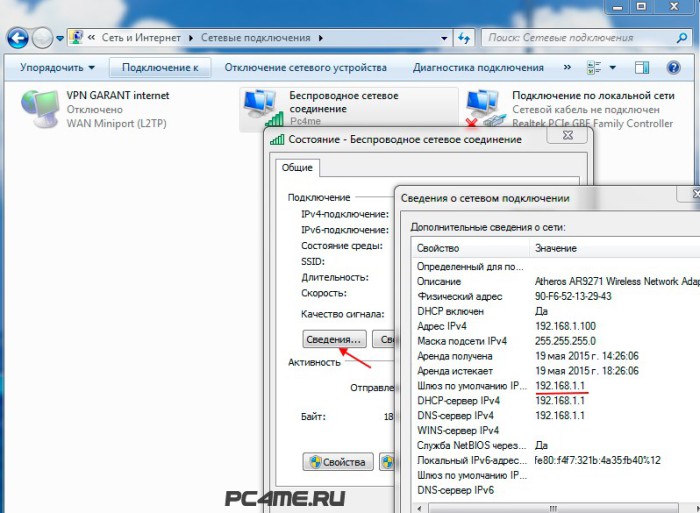
- Если все настройки сетевого подключения настроены как получение IP автоматически , то в строках мы должны увидеть «Основной шлюз » -192.168.1.1. и наш «IP адрес », такой же подсети.
- 2 Способ проверки настроек: Запустить командную строку, комбинацией клавиш Win+R , далее в открывшуюся строку «Выполнить» вписываем cmd и потом в возникшее окно прописываем ipconfig /all и нажать ввод .

Любые запасные носители будут гарантированы на оставшуюся часть первоначального Гарантийного периода или тридцать дней, в зависимости от того, что больше. В тех случаях, когда гарантии не могут быть отклонены или исключены, они ограничены продолжительностью соответствующего Гарантийного периода.
Фактическая экономия энергии и любые связанные с ней денежные выгоды варьируются в зависимости от факторов, не зависящих от контроля или знаний Белкина. Время от времени Белкин может использовать Программное обеспечение, чтобы предоставить вам уникальную для вас информацию и использование энергии и предлагает возможность сэкономить деньги на счетах за электроэнергию, если вы примете предложения или функции Продукта или Программного обеспечения. Вы подтверждаете, что эта информация не является гарантией фактической экономии, и вы соглашаетесь не искать денежные средства или другие средства от Белкина, если ваши сбережения отличаются.
- В результате должно появиться примерно такое.
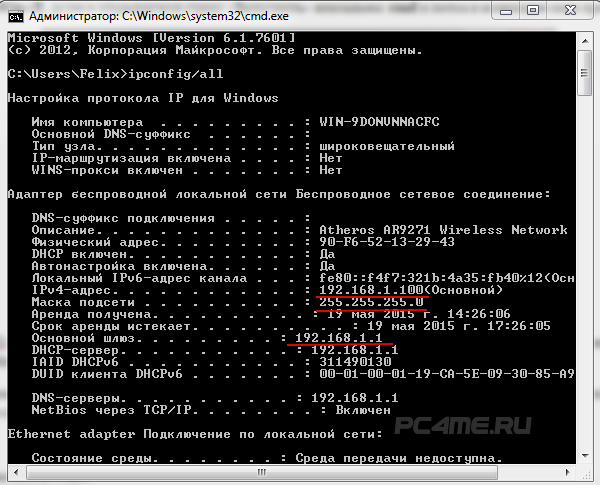
- Следует обратить внимание, что IP адрес может быть 192.168.Х.Х или 10.X.X.X, либо 172.16.X.X и соответственно все другие настройки» «Маска подсети », «Основной шлюз » должны соответствовать друг другу, и должно прописывается вручную. В данном случае мы говорим о настройках по умолчанию 192.168.1.1 (автоматически)
- Если всё верно, то следует проверить связь сетевой платы с модемом (техподдержка называет это пропиговать с маршрутизатором), комбинация Win+R , далее вписываем в появившееся окно cmd нажимаем ок, и теперь вводим ping 192.168.1.1 – нажимаем ввод – должно получится примерно следующее.

Вся информация, предоставленная вам Белкином, предоставляется «как есть» и «доступна». Мы не можем гарантировать, что это правильно или актуально. В тех случаях, когда это имеет решающее значение, доступ к информации через Программное обеспечение не является заменой прямого доступа к информации в доме. Гарантии и средства правовой защиты, изложенные в настоящем Соглашении, являются исключительными и, насколько это разрешено законом, вместо всех других устных или письменных, явных или подразумеваемых.
Типичные ошибки системных администраторов
Вы представляете и гарантируете, что вы не являетесь гражданином страны, на которую распространяется эмбарго или «поддерживающая терроризм», или запрещенный или ограниченный конечный пользователь в соответствии с действующим законодательством США, а также местными законами, правилами и списками в области борьбы с терроризмом и борьбы с терроризмом.
- Если связи с модемом нет, по неизвестным причинам, то пинговаться не будет.
- Ещё одной причиной может быть полная блокировка брандмауэром Windows (фаерволом). Для этого потребуется отключение от сети интернет и далее выключить полностью систему безопасности и попробовать установить соединение с модемом. Необходимо нажать клавиши Win+R и далее ввести команду firewall.cpl и нажимаем ок. После открытия окназайти в «Включение и отключение брандмауэра Window s» иотключить его.
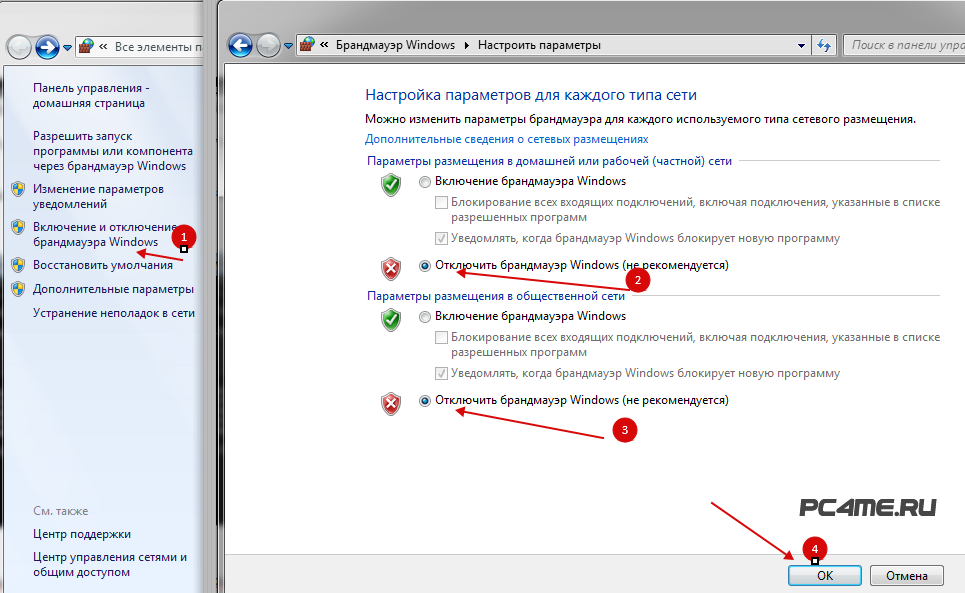
Возможные проблемы с доступом и их решение
Вы соглашаетесь строго соблюдать все законы и правила экспортного контроля и соглашаетесь не экспортировать, реэкспортировать, переадресовывать, передавать или раскрывать какую-либо часть Программного обеспечения или любую связанную с ним техническую информацию или материалы, прямо или косвенно, в нарушение любого применимого экспорта закона или регулирования. Правительственные пользователи приобретают Программное обеспечение и пользовательскую документацию только с теми правами, которые применяются к негосударственным клиентам.
Так же одной из всевозможных причин, бывает сам браузер, которым производится вход в интерфейс роутера, а именно его заражение вирусами. Здесь требуется произвести проверку на вирусы диск на которой расположена операционная система, в большинстве случаев диск С (но лучше всё же сделать полную проверку). Но существует такая вероятность, что после чистки антивирусом, система начинает давать сбои, так как повреждаются жизненно важные для ОС Windows файлы, если такое случилось то потребуется полная переустановка системы.
Использование либо Программной или пользовательской документации, либо и то, и другое является соглашением правительства США о том, что Программное обеспечение и пользовательская документация являются «коммерческим компьютерным программным обеспечением» и «коммерческой компьютерной документацией программного обеспечения» и представляют собой принятие прав и ограничений в настоящем документе.
Настоящее Соглашение представляет собой полное соглашение между Белкин и вами в отношении Программного обеспечения и вашего использования и заменяет любые конфликтующие или дополнительные условия, содержащиеся в любом заказе на поставку или в другом месте. Никакое положение настоящего Соглашения не может быть отменено, изменено или заменено, за исключением письменного документа, принятого Белкиным и вами. Белкин может предоставить перевод этого Соглашения в удобное для пользователей. Однако в случае конфликта или несоответствия между английскими и любыми неанглийскими версиями английская версия настоящего Соглашения будет регулироваться, если это не запрещено местным законодательством в вашей юрисдикции.
- Можно установить, если не имеется, другой популярный интернет браузер Opera, Chrome, или Firefox и попытается произвести переход на страницу 192.168.l.l .
192.168.1.1 логин и пароль (стандартные данные для входа)
- Бывают менее значимые проблемы с невозможностью зайти в роутер по 192.168.1.1, а именно несоответствующие данные для входа. Чаще всего по умолчанию для авторизации в админпанеле роутера (маршрутизатора) используются логин – admin и пароль – admin. Поэтому в интернете вход роутер часто называют как 192.168.1.1 admin admin.
- Но и встречаются такие пароли как: administrator, password, 1234, 123456, 12345678 или ничего не вписано. Если всё-таки пароль или логин не подходят, то произведите полный сброс настроек модема к заводским, специально существующей кнопкой Reset .
- Данные инструкции по входу в админ панель 192.168.1.1, с таким логином и поролем admin admin , чаще всего производятся на всех популярных моделях TP-Link, Zyxel, Qtech, NetGear, Huawei, ZTE, D-Link, Asus (с присутствием WI-Fi передачи), специально учитывая эти данные их производителями. Так же имеется часто, встречающийся вход в роутер по адресу 192.168.0.1 с инструкцией которого можно ознакомится перейдя по ссылке ниже.









